Win10如何禁止某个软件联网?好多小伙伴不知道的,那今天小编就带大家一起来看看吧。

1、首先点击“开始”按钮,“控制面板”,打开控制面板。
2、点击“控制面板”中的“系统与安全”。
3、在“系统和安全”的界面中,点击“Windows Defender 防火墙”。
4、点击“Windows Defender 防火墙”左侧栏中的“高级设置”。
5、点击“高级安全 Windows Defender 防火墙”界面左侧栏中的“出站规则”。
6、点击右侧栏中的“新建规则”。
7、在“新建出站规则向导”界面中,点击“程序”,点击“下一步”。
8、“浏览”找到需要阻止访问网络的程序的路径,点击“下一步”。
9、点击“阻止连接”,点击“下一步”。
10、选择何时应用该规则,点击“下一步”。
11、输入名称、描述,点击“完成”。
12、此时可以看到该软件前面的禁止符号,表示禁止该软件联网。
win10如何禁止应用程序联网?
1、首先,我们找到并打开左下角的Windows菜单
2、在菜单栏中选择齿轮标志的“设置”
3、在设置页面中,找到并点击“更新和安全”
4、在弹出的页面中选择“Windows安全中心”
5、在安全中心选项中选择“防火墙和网络保护”
6、在如图所示的位置,点击“高级设置”
7、在弹出的窗口中,选择“出站规则”
8、单击“出站规则”后,我们在窗口右上角点击“新建规则”
9、在弹出的窗口中,左侧选择“程序”,并在设置好“此程序路径”后单击下一步
10、单击下一步后,我们选择如图所示的“阻止”并继续点击下一步
11、页面跳转后,我们将如图所示的三个选项都勾选上,继续单击下一步
12、输入对应的程序名称或者随便输入一个名称都可以,毕竟只是名字而已。设置成功后,我们会在步骤7的窗口中,看到刚刚设置好的禁止联网程序,带有红色禁止图标,右侧也标注为禁止,希望能有所帮助
关键词: Win10如何禁止某个软件联网 win10如何禁止应用程序联网 电脑只允许某个程序联网 win10如何单独禁止单个软件联网










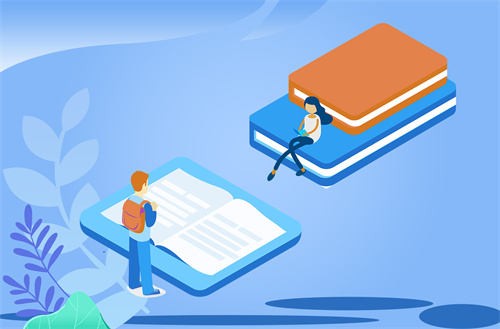








 营业执照公示信息
营业执照公示信息